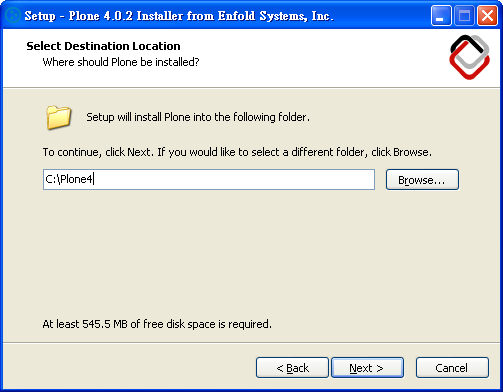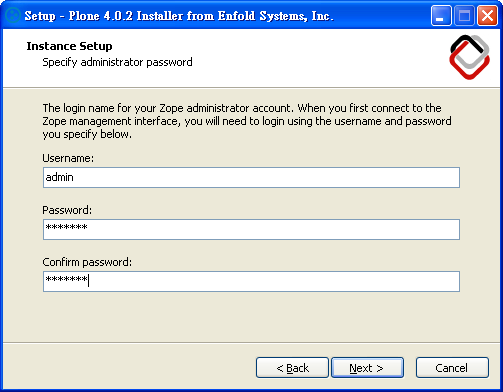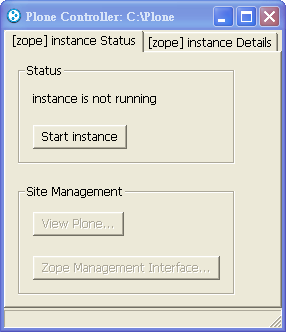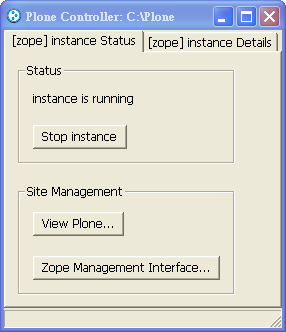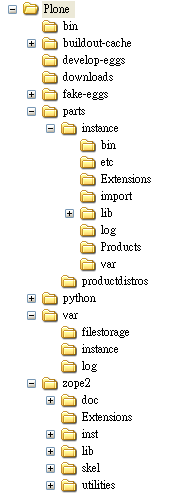- 1、选择安装目录,例如C
- \Plone 资料夹。
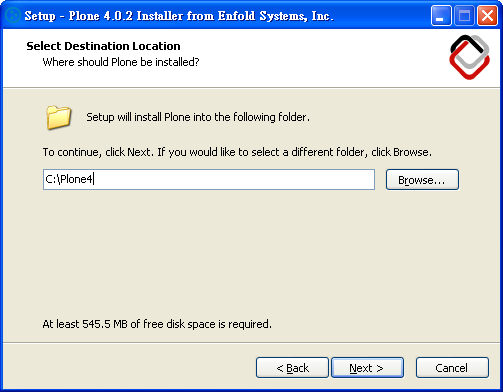
- 2、设定Zope 管理者的登入名称与密码,例如使用admin 为管理者名称。
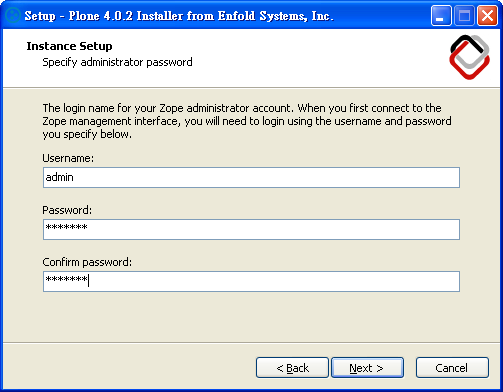
- 注意:之前装过Plone 如果要再装新的,必须先删掉旧版并移除Zope service。

- 透过Plone Controller 可以管理Plone 的启动及关闭。
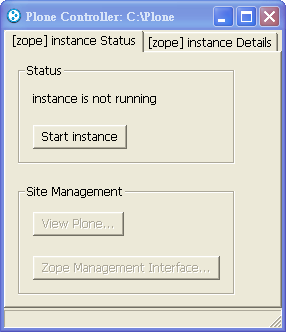
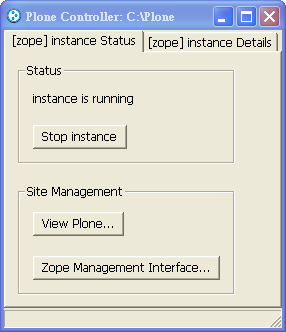
- 也可以透过命令提示符(cmd.exe) 来管理Plone 的启动、关闭、查询。
C:\Plone> bin\plonectl.exe status instance:
program running; pid=-1
C:\Plone> bin\plonectl.exe stop instance:
Stopping service Zope_-722186511 C:\Plone>
bin\plonectl.exe start instance :
Starting service Zope_-722186511
- Windows 版本的Plone 档案系统,同样有独立的Python 目录,而它的物件资料库位于C:\Plone\var\filestorage 之类的目录。
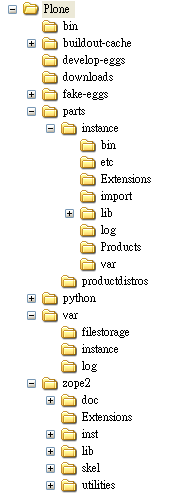
- 注意:使用防毒软件的朋友,例如Avast 用户,可能会遇到类似下列的讯息:
C:\Plone\Data\Products\Archetypes
\tests\input\word.doc MW97:
1TableBroken [Expl] Exploit
- 这是误判讯息,请安心继续安装使用。 如果还不放心,可将讯息关键字输入google 查询,比对是否为已知的误判情况。
参考来源[ ]